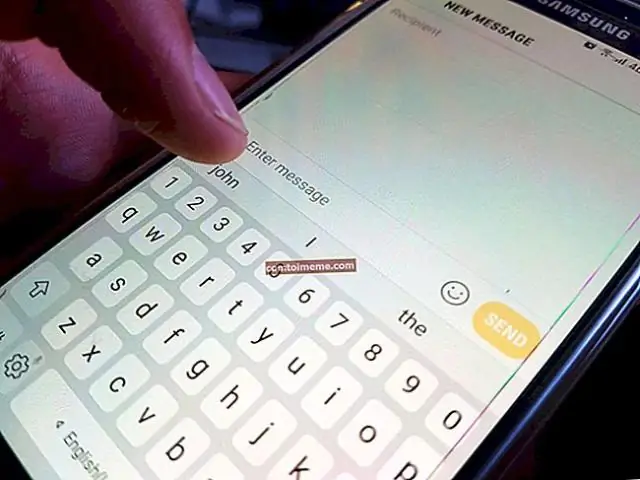
Kazalo:
- Avtor Lynn Donovan [email protected].
- Public 2023-12-15 23:53.
- Nazadnje spremenjeno 2025-01-22 17:40.
Pojdite na nastavitve telefona, nato na Jezik in vnos. Izberite Samsung Tipkovnica s seznama tipkovnic. Tapnite »Predvideno besedilo«, ki mu sledi » Jasno osebni podatki . Dotaknite se tega Odstrani vse novo besede ki jo ima vaša tipkovnica naučili čez čas.
Kako na ta način izbrišem naučene besede s tipkovnice?
Izbrišite naučene besede iz Googlove naprave
- Nato tapnite »Jeziki in vnos«.
- Na zaslonu »Jeziki in vnos« tapnite »Virtualna tipkovnica«.
- Tapnite »Gboard«, ki je zdaj privzeta tipkovnica v napravah Google.
- Tapnite »Slovar« na zaslonu »Nastavitve tipkovnice Gboard« in nato tapnite »Izbriši naučene besede«.
Poleg tega, kako izbrišem zgodovino samodejnih popravkov v Samsungu? Pojdite na nastavitve telefona, nato na Jezik in vnos. Izberite Samsung Tipkovnica s seznama tipkovnic. Tapnite »Predvideno besedilo«, ki mu sledi » Jasno osebni podatki . Dotaknite se tega Odstrani vse nove besede, ki se jih je vaša tipkovnica naučila skozi čas.
Podobno se lahko vprašate, kako izbrišete shranjene besede v Androidu?
Enkrat povlecite navzdol z vrha zaslona in tapnite ikono »Nastavitve« (zobnik) za izbrisati nezaželeno naučene besede iz vaše naprave. Dotaknite se »Gboard«, privzete tipkovnice v Googlovih napravah. Dotaknite se Slovar ” na zaslonu »Nastavitve tipkovnice Gboard« in nato tapnite » Izbriši naučene besede ”.
Kako izbrišete naučene besede na Samsungu?
Različica za odstranjevanje naučenih besed v youGBoard
- Odprite nastavitve telefona tako, da tapnete ikono zobnika v napravi Android.
- Tapnite splošno upravljanje.
- Dotaknite se jezika in vnosa.
- Dotaknite se zaslonske tipkovnice.
- Dotaknite se Gboard.
- Tapnite Nastavitve Gboarda in pojdite v slovar.
- Od tu boste videli možnost »Izbriši naučene besede«.
Priporočena:
Kako najdem podobne besede v Wordu?

Če želite poiskati sorodno besedo, sledite tem korakom: Postavite točko vstavljanja v besedo, ki jo želite preveriti. Pritisnite Shift+F7 ali izberite Jezik v meniju Orodja in nato Tezaver v podmeniju. Če so za besedo na voljo sorodne besede, boste v pogovornem oknu ali podoknu opravil videli izbiro Sorodne besede
Kako izbrišem prenesene datoteke na tabličnem računalniku Samsung?

Koraki Odprite vrstico z aplikacijami. V večini različic Androida je to ikona z matriko pik, ki se nahaja na dnu zaslona. Tapnite Prenosi. To bo med prikazanimi aplikacijami, običajno po abecedi. Tapnite in pridržite datoteko, ki jo želite izbrisati. Tapnite ikono »Izbriši«. Tapnite IZBRIŠI
Kako izbrišem flipboard iz svojega Galaxy s5?
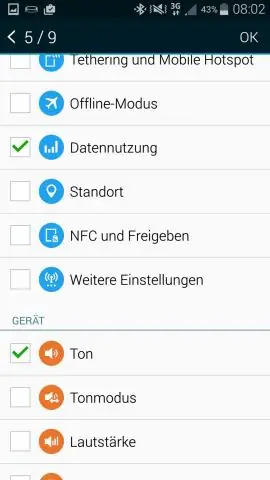
Pojdite v predal za aplikacije in pritisnite ikono menija v zgornjem desnem kotu. Izberite skrij/onemogoči aplikacije. Nato kliknite na flipboard skupaj s katero koli drugo programsko opremo, ki je ne želite videti. Teh aplikacij ne morete odstraniti, lahko pa jih vsaj onemogočite in jih onemogočite, da ne bodo še naprej prejemali posodobitev
Kako odstranim negativne ključne besede v programu AdWords?

Negativne ključne besede lahko odstranite posamezno ali pa več negativnih ključnih besed hkrati. Odstrani negativne ključne besede Izberite Ključne besede in ciljanje > Ključne besede, Negativno. Izberite eno ali več negativnih ključnih besed, ki jih želite odstraniti. Kliknite Odstrani
Kako v Javi preštejem podvojene besede v nizu?
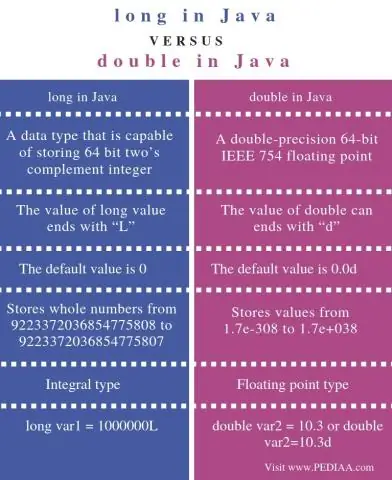
Algoritem Določite niz. Pretvorite niz v male črke, da bo primerjava neobčutljiva. Razdelite niz na besede. Za iskanje podvojenih besed bosta uporabljeni dve zanki. Če se najde ujemanje, povečajte število za 1 in nastavite dvojnike besede na '0', da se izognete ponovnemu štetju
